win11鼠标指针皮肤怎么修改 win11鼠标指针皮肤设置方法
来源:xitongzhushou.com
时间:2024-11-23 16:01:12 129浏览 收藏
一分耕耘,一分收获!既然都打开这篇《win11鼠标指针皮肤怎么修改 win11鼠标指针皮肤设置方法》,就坚持看下去,学下去吧!本文主要会给大家讲到等等知识点,如果大家对本文有好的建议或者看到有不足之处,非常欢迎大家积极提出!在后续文章我会继续更新文章相关的内容,希望对大家都有所帮助!
大家好,今天要跟大家分享一下如何在win11系统中更换鼠标指针皮肤。如果你想要让自己的鼠标看起来更个性一些,但是又不知道怎么操作,那么就来看看这个教程吧!我们可以通过控制面板来完成这个任务,非常简单。希望这篇教程能够帮助到大家,如果还有其他问题,欢迎随时向我提问哦!
win11鼠标指针皮肤设置方法:
1、“win+R”快捷键开启运行,输入“control”回车打开。
2、进入到新的界面后,将右上角的“查看方式”切换为“大图标”。
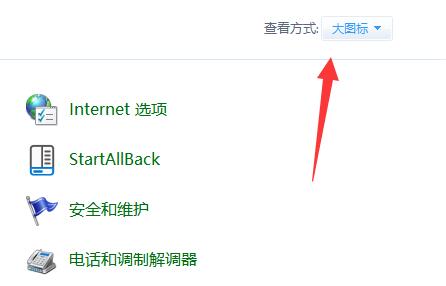
3、接着点击其中的“鼠标”选项。
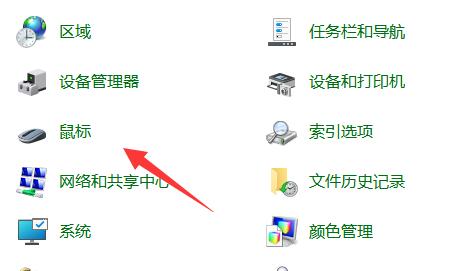
4、然后在打开的窗口中,点击上方中的“指针”选项卡。
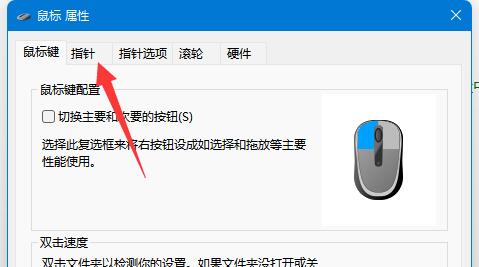
5、最后即可对鼠标指针皮肤进行设置了,如果想要自定义图片,就点击右下角的“浏览”按钮,选择需要使用的图片即可。
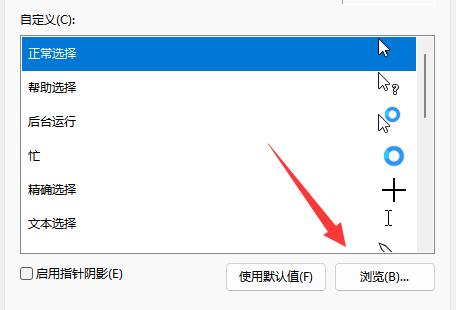
理论要掌握,实操不能落!以上关于《win11鼠标指针皮肤怎么修改 win11鼠标指针皮肤设置方法》的详细介绍,大家都掌握了吧!如果想要继续提升自己的能力,那么就来关注golang学习网公众号吧!
声明:本文转载于:xitongzhushou.com 如有侵犯,请联系study_golang@163.com删除
相关阅读
更多>
-
501 收藏
-
501 收藏
-
501 收藏
-
501 收藏
-
501 收藏
最新阅读
更多>
-
414 收藏
-
219 收藏
-
111 收藏
-
130 收藏
-
491 收藏
-
320 收藏
-
403 收藏
-
461 收藏
-
265 收藏
-
210 收藏
-
182 收藏
-
465 收藏
课程推荐
更多>
-

- 前端进阶之JavaScript设计模式
- 设计模式是开发人员在软件开发过程中面临一般问题时的解决方案,代表了最佳的实践。本课程的主打内容包括JS常见设计模式以及具体应用场景,打造一站式知识长龙服务,适合有JS基础的同学学习。
- 立即学习 543次学习
-

- GO语言核心编程课程
- 本课程采用真实案例,全面具体可落地,从理论到实践,一步一步将GO核心编程技术、编程思想、底层实现融会贯通,使学习者贴近时代脉搏,做IT互联网时代的弄潮儿。
- 立即学习 516次学习
-

- 简单聊聊mysql8与网络通信
- 如有问题加微信:Le-studyg;在课程中,我们将首先介绍MySQL8的新特性,包括性能优化、安全增强、新数据类型等,帮助学生快速熟悉MySQL8的最新功能。接着,我们将深入解析MySQL的网络通信机制,包括协议、连接管理、数据传输等,让
- 立即学习 500次学习
-

- JavaScript正则表达式基础与实战
- 在任何一门编程语言中,正则表达式,都是一项重要的知识,它提供了高效的字符串匹配与捕获机制,可以极大的简化程序设计。
- 立即学习 487次学习
-

- 从零制作响应式网站—Grid布局
- 本系列教程将展示从零制作一个假想的网络科技公司官网,分为导航,轮播,关于我们,成功案例,服务流程,团队介绍,数据部分,公司动态,底部信息等内容区块。网站整体采用CSSGrid布局,支持响应式,有流畅过渡和展现动画。
- 立即学习 485次学习
